Mitä tietää
- Chrome: Valitse Valikko † toimielimet † Sivuston asetukset † Evästeet ja sivuston tiedot † Näytä kaikki evästeet ja sivuston tiedot† Etsi sivusto ja napsauta jätettä†
- Firefox: Siirry sivustolle, jonka evästeet haluat poistaa, napsauta riippulukko URL-osoitteen vieressä ja valitse Tyhjennä evästeet ja sivuston tiedot†
- Safari: Siirry osoitteeseen Safari † Asetukset † Yksityisyys † Hallinnoi verkkosivuston tietoja† Valitse verkkosivusto ja valitse Poista†
Tässä artikkelissa kerrotaan, kuinka evästeet poistetaan yksittäisiltä verkkosivustoilta Chromessa, IE:ssä, Firefoxissa, Safarissa ja Operassa. Huomaa, että et voi poistaa yksittäisen sivuston evästeitä Microsoft Edgessä.
Kuinka poistaa evästeet yhdeltä sivustolta Google Chromessa
Tyhjennä Chrome-selaimen tallentamat evästeet seuraavasti.
-
Valitse kolme pystysuoraa pistettä oikeassa yläkulmassa avataksesi Chrome-valikon ja valitse sitten toimielimet†
-
Vieritä kohtaan Yksityisyys ja turvallisuus osio ja valitse Sivuston asetukset†
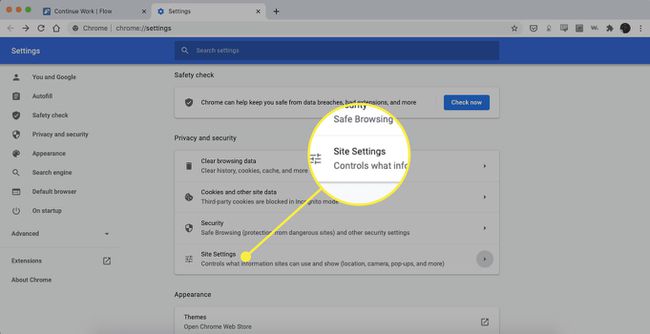
-
Vieritä alas ja valitse Evästeet ja sivuston tiedot†
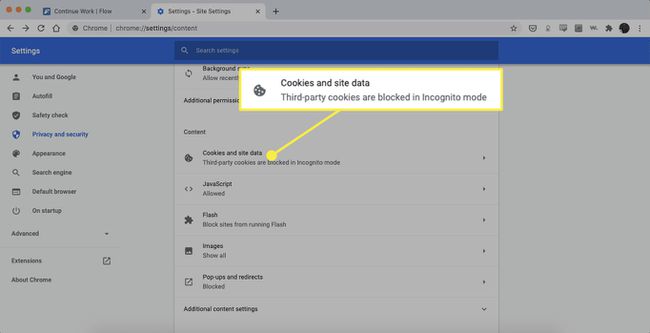
-
Vieritä alas ja valitse Näytä kaikki evästeet ja sivuston tiedot†
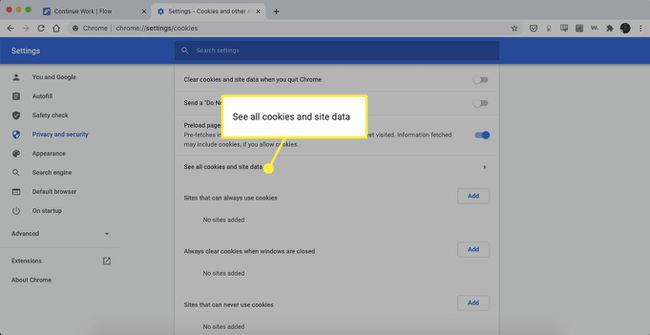
-
Etsi sivusto, jonka evästeet haluat poistaa.
Löydät sivuston nopeasti kirjoittamalla sen nimen hakukenttään.
-
Valitse roskakori -kuvaketta poistaaksesi evästeet.
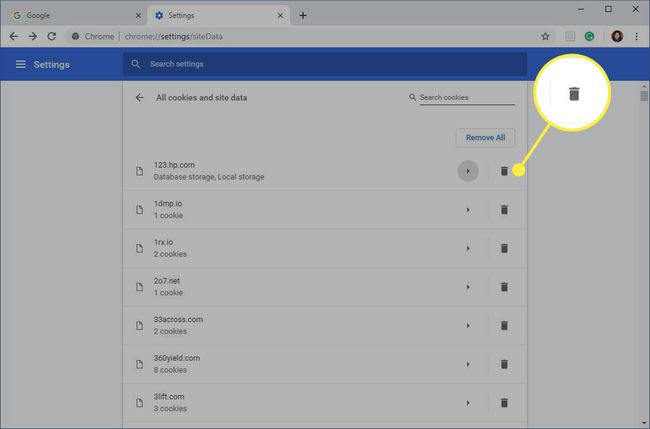
-
sulje toimielimet -välilehti, kun olet valmis.
Voit myös poistaa evästeet selatessasi. Valitse näppäinlukko -kuvake verkkosivuston nimen vieressä osoitepalkissa ja valitse sitten Keksit† Vuonna Evästeet käytössä -valintaikkunassa, laajenna sivuston nimi, valitse eväste ja valitse sitten Poista†
Poista evästeet yhdeltä sivustolta Internet Explorerissa
Tyhjennä yksittäisen sivuston evästeet Internet Explorerissa seuraavasti:
-
Valitse kiihtyvyys -kuvaketta ja valitse sitten Internet-asetukset†
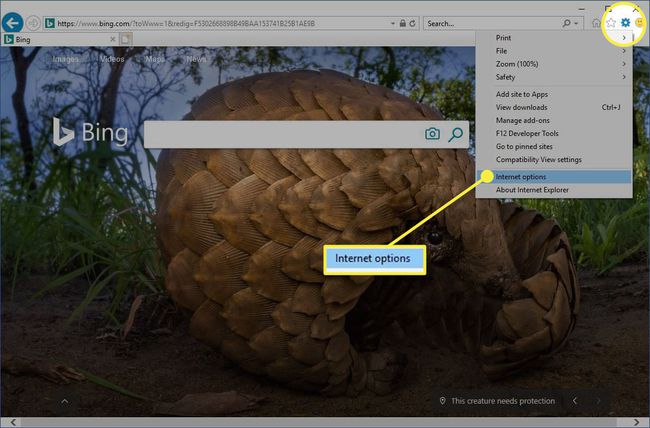
-
Valitse Kenraali -välilehti.
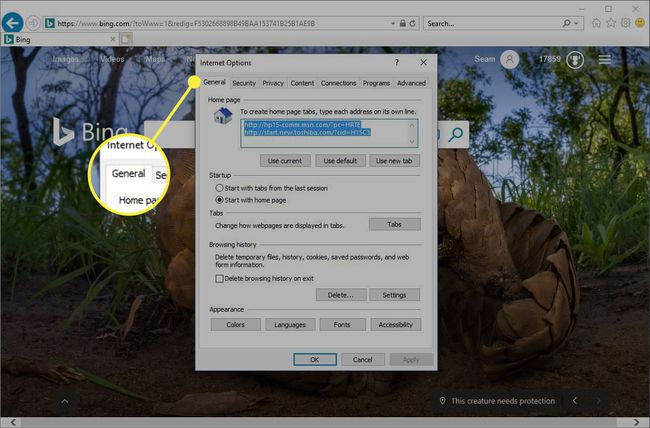
-
Alapuolella Selaushistoria osio, valitse toimielimet†
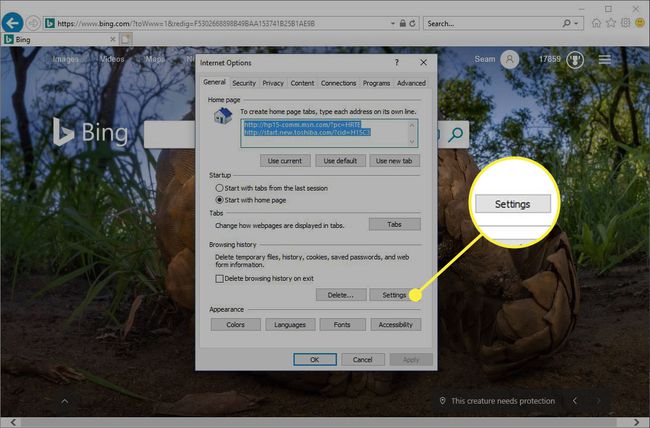
-
Vuonna Verkkosivuston tietoasetukset valintaikkuna, valitse Katso tiedostot†
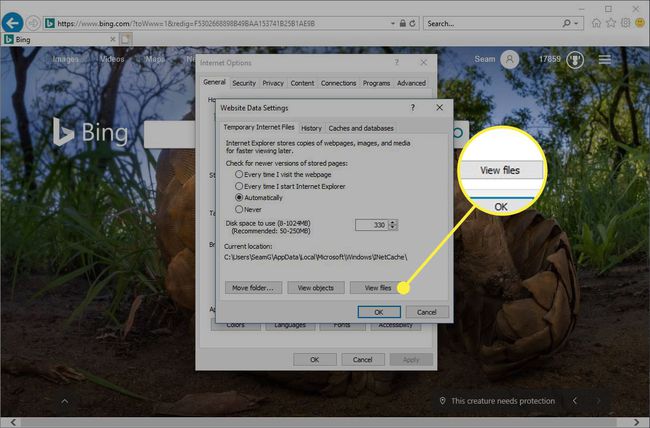
-
Selaa evästeluetteloa löytääksesi eväste, jonka haluat poistaa.
-
Valitse eväste ja paina Poista näppäimistöllä.
-
Vuonna Varoitus valintaikkuna, valitse Joo†
Microsoft Edge ei voi poistaa yksittäisen sivuston evästeitä. Tämä sääntö koskee sekä alkuperäistä Edgen versiota että Chromium-selainmoottoriin perustuvaa versiota. Käytä evästeiden puhdistusohjelmaa, kuten CCleaneria, poistaaksesi sivuston tiedot Microsoft Edgestä.
Kuinka poistaa evästeet yhdeltä sivustolta Firefoxissa
Noudata näitä ohjeita poistaaksesi evästeet yksittäiseltä verkkosivustolta Firefoxilla:
-
Valitse kolme vaakasuoraa viivaaja valitse sitten Vaihtoehdot† (Valitse Asetukset Macilla.)
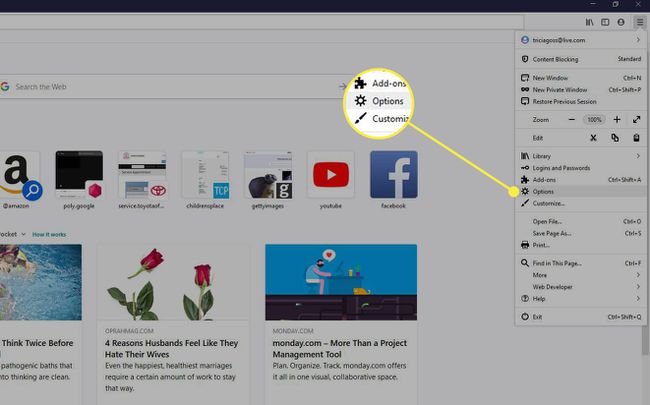
-
Valitse Yksityisyys ja turvallisuus†
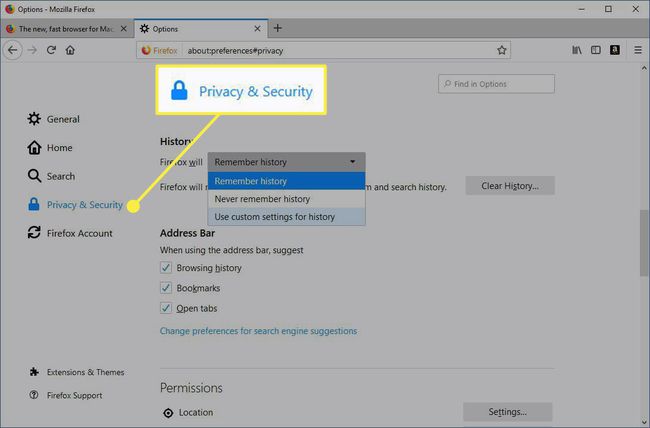
-
Vuonna Historia -osiossa, valitse vieressä oleva avattava nuoli Firefox tuleeja valitse sitten Käytä mukautettuja asetuksia historiaan†
-
Vuonna Evästeet ja sivuston tiedot osio, valitse Hallinnoi tietoja†
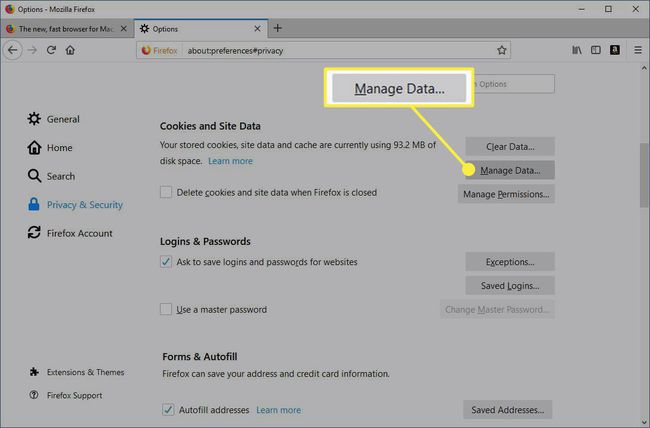
-
Vuonna Evästeiden ja sivustotietojen hallinta valintaikkunassa, valitse sivusto.
-
Valitse Poista valitut†
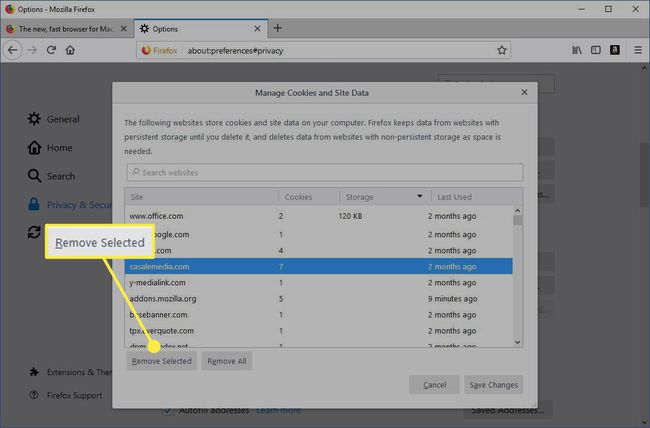
-
Valitse Muutosten tallentaminen†
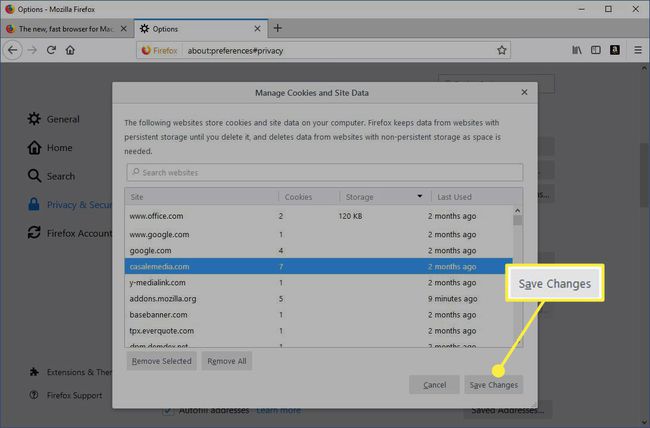
-
Vuonna Poista evästeet ja sivuston tiedot valintaikkuna, valitse Okei†
Poista evästeet nopeasti sivustolta Firefoxissa ollessasi sivustolla napsauttamalla riippulukko sivuston osoitteen vieressä ja valitse Tyhjennä evästeet ja sivuston tiedot†
Kuinka poistaa evästeet yhdeltä sivustolta Safarissa
Kun hallitset evästeitä Safarissa, parannat selaimen suorituskykyä ja sen vuorovaikutusta verkkosivustojen kanssa.
-
Valitse Asetukset alapuolella Safari valikosta.
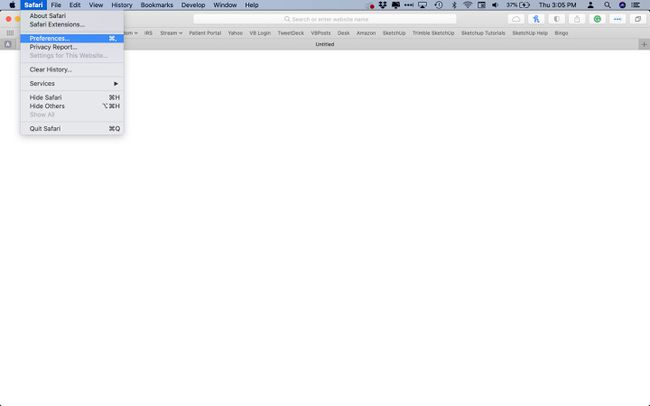
-
Valitse Yksityisyys -välilehti.
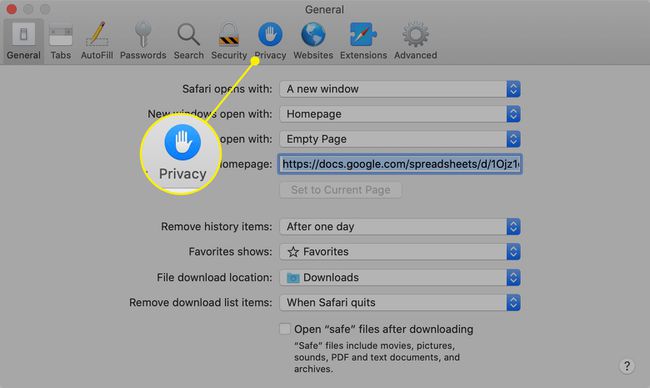
-
Valitse Hallinnoi verkkosivuston tietoja†
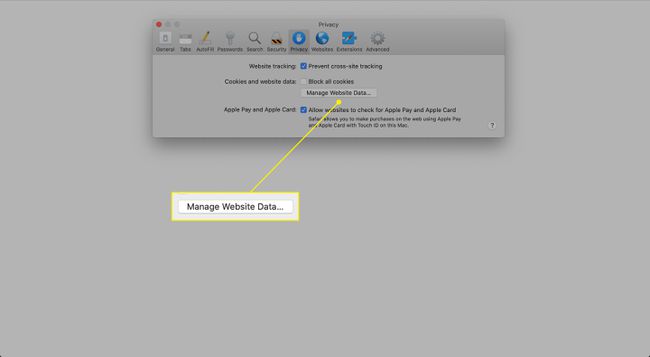
-
Valitse sivusto, joka asetti evästeet selaimeesi ja valitse Poista†

-
Valitse Tehty kun olet poistanut kaikki evästeet Safarista.
Kuinka poistaa evästeet yhdeltä Opera-sivustolta
Voit tyhjentää sivuston evästeet Opera-selaimessa etsimällä lukkokuvaketta tai maapallokuvaketta osoitepalkista.
-
Valitse näppäinlukko kuvake tai maapallo -kuvaketta ja valitse sitten Keksit†

-
Laajenna verkkosivustoa, joka asetti evästeen tietokoneellesi.
-
Valitse Keksit kansio laajentaaksesi sitä.
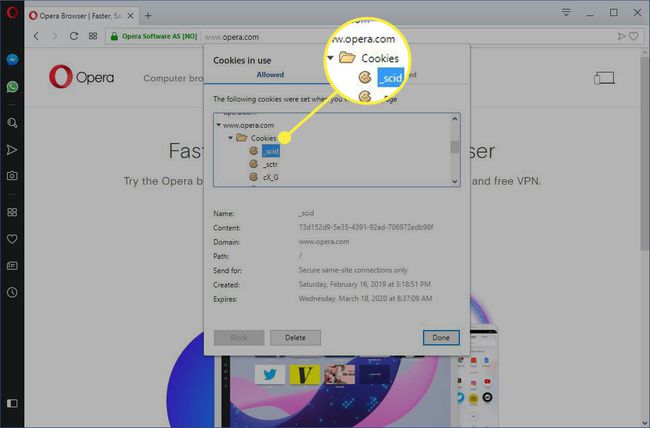
-
Valitse eväste, jonka haluat poistaa.
-
Valitse Poista†
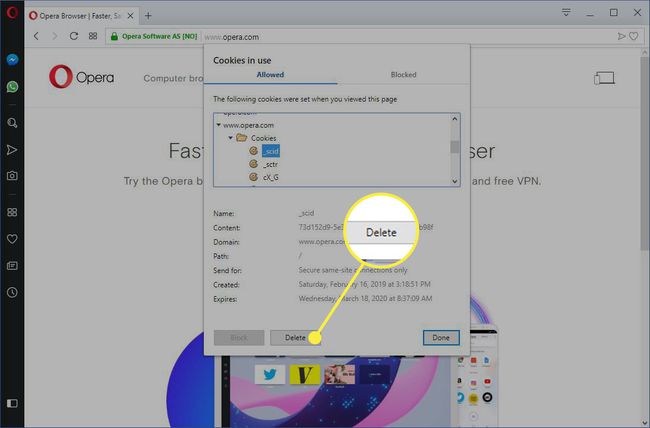
-
Valitse Tehty kun olet poistanut sivuston evästeet.
Mitä tapahtuu, jos poistat evästeet verkkoselaimesta?
Joskus et halua enää evästeiden tallentuvan tietokoneellesi. Esimerkiksi:
- Verkkosivut latautuvat hitaasti.
- Verkkosivusto näyttää 400 Bad Request -virheen.
- Verkkosivusto sisältää liian monia mainoksia, jotka tallentavat evästeitä laitteellesi.
- Epäilet, että verkkosivusto käyttää evästeitä seuratakseen sinua Internetissä.
- Et enää halua verkkoselaimen täyttävän lomakkeita automaattisesti.
Kun poistat evästeet, et enää kirjaudu automaattisesti sisään usein vierailemillesi verkkosivustoille, eikä sivustoja ole mukautettu mieltymystesi mukaan. Jos käytät kaksivaiheista todennusta, evästeen poistaminen tarkoittaa myös sitä, että sinun on suoritettava kaksivaiheinen todennus uudelleen. Jos käytät samaa verkkoselainta, kuten Google Chromea, mutta eri laitteilla, evästeiden poistaminen kannettavan tietokoneen Chromesta ei poista evästeitä kannettavan tietokoneen Chromesta. Evästeet ovat käytetylle laitteistolle ominaisia. Lisäksi jos käytät samalla laitteella eri selaimia, kuten Firefoxia ja Operaa, evästeiden poistaminen Firefoxista ei poista Operan tallentamia evästeitä. Evästeitä ei jaeta samalle laitteelle asennettujen verkkoselaimien välillä. Selaimen välimuistin tyhjentäminen voi parantaa suorituskykyä.
